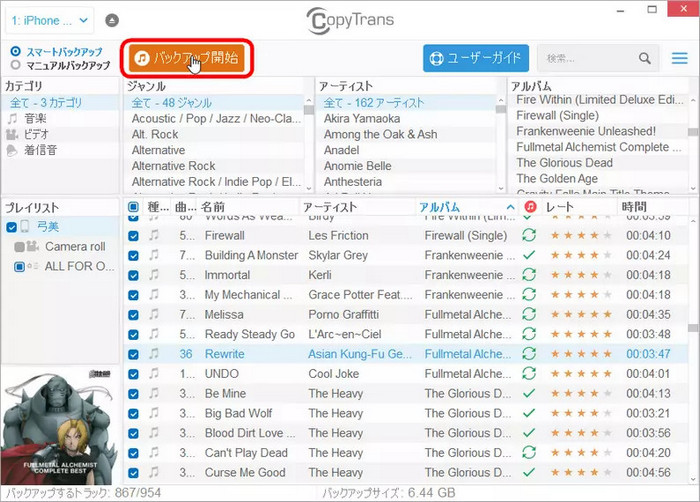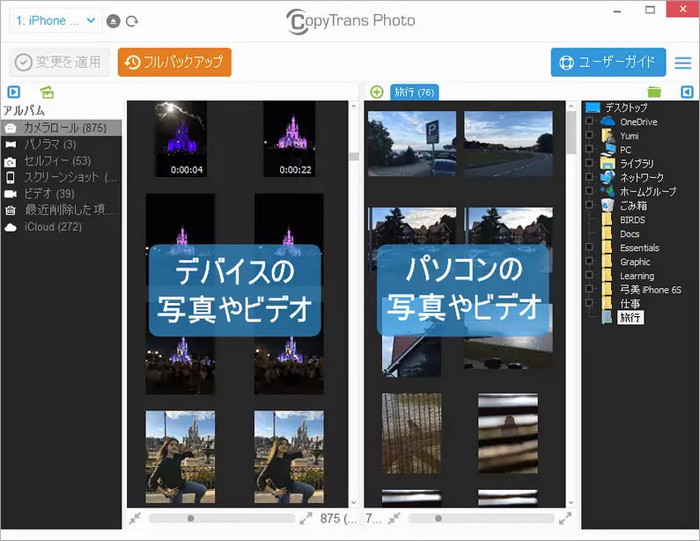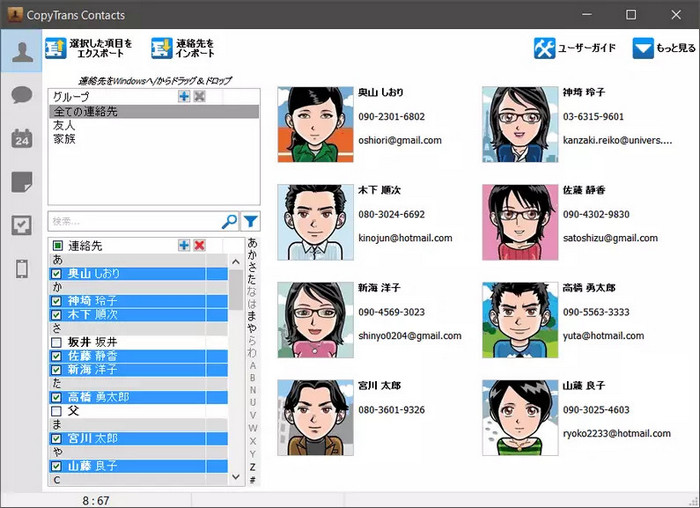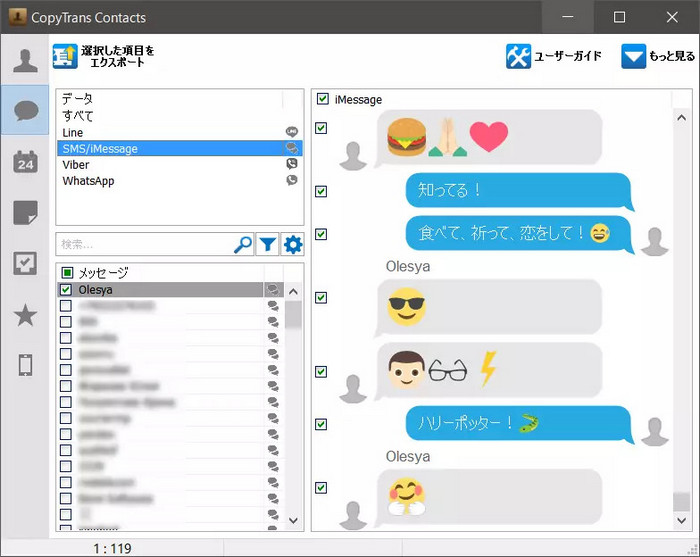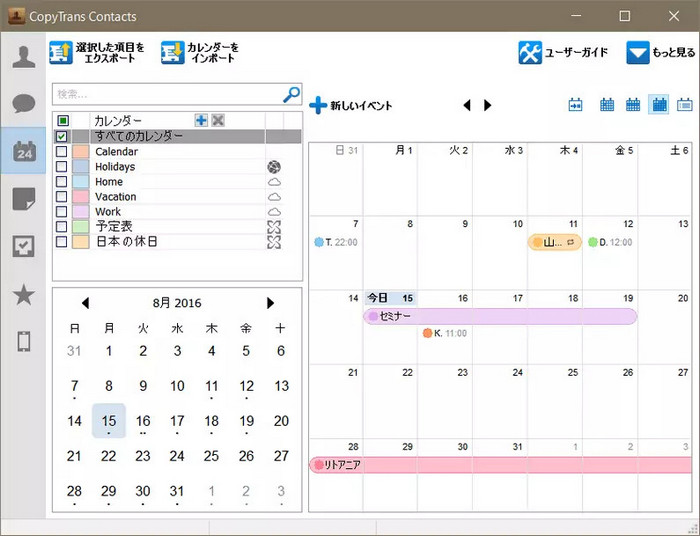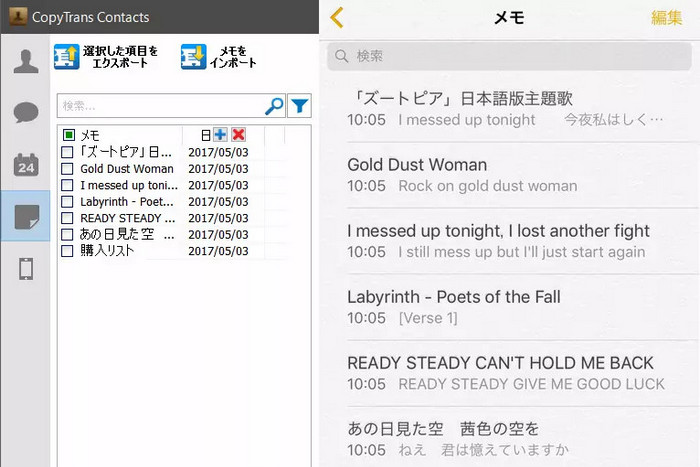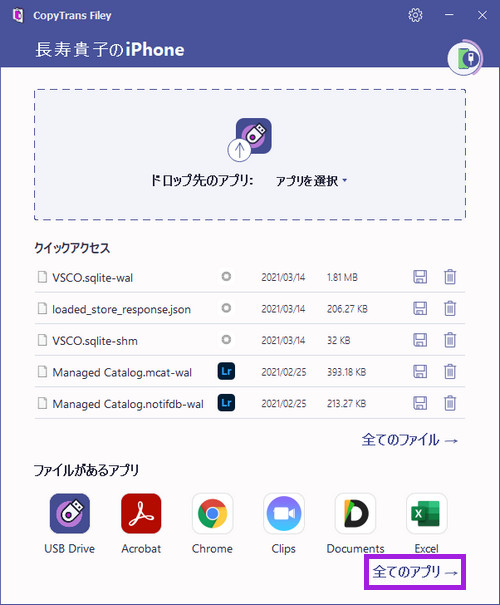携帯電話は、デジタルライフを構築するための基盤となっていますが、残念ながら携帯電話はその性質上、ほとんど常に紛失、破損、または盗難の危険にさらされています。
ほとんどの iPhone ユーザーは、自分のスマホが自動的に iCloud にバックアップされると考えています。 ただし、アップグレードの料金を支払わない限り、バックアップできるのは最大 5GB の iPhone データのみです。つまり、バックアップ計画を立てていない限り、写真、連絡先、LINEトークやほかのファイルをすべて失う可能性があります。
【お勧め】iTunesなしでiPhoneやiPadをバックアップ・復元する方法
iPhoneをバクアップするにはiTunesを使いたくない場合、CopyTrans Shelbee プログラムがお勧めです。CopyTrans Shelbeeを使ってiPhoneの設定、連絡先、カレンダー、メッセージ、アプリとそのデータ、カメラロールの写真などをPCにバックアップでき、そしてどのパソコンからでも復元できます。
CopyTrans Shelbeeについての詳細は、「iTunesなしにiPhoneやiPadをバックアップ・復元する方法」記事をご覧ください。
適切なバックアップ戦略を持つことは、何が起こっても保護されることを意味します。 しかし、iPhoneのバックアップを取ったら、バックアップに入っているファイルを普通の通りに使えません。幸いなことに、iPhone のデータを個別にバックアップするのはそれほど難しくありません。このガイドでは、さまざまなiPhone のデータをバックアップのの方法を紹介します。
この方法でiPhoneの連絡先の他、SMSメッセージ、音楽、カレンダー、メモなどをそれぞれのフォルダにバックアップできます。これらのデータを定期的にバックアップを取っておくとiOSをアップデートするときや故障、盗難にあったときなどにすばやくデータにアクセスできます。
iPhoneの連絡先、メッセージ、音楽、写真、カレンダー、メモ等をバックアップするのでしたら、CopyTrans、CopyTrans Cloudly、CopyTrans Contacts、CopyTrans Photo、CopyTrans TuneSwift、CopyTrans Shelbee、CopyTrans Backup Extractorがセットになった CopyTrans 7Pack がお得です。詳細、または無料の試用版を試すには、下記をご覧ください:
iPhoneのデータを個別にバックアップしたい場合、下記にはデータのタイプを選択してください:
- iPhoneの音楽やボイスメモをバックアップ
- iPhoneの写真をバックアップ
- iPhoneの連絡先をバックアップ
- iPhoneのSMSメッセージをバックアップ
- iPhoneのカレンダーをバックアップ
- iPhoneのメモをバックアップ
- iPhoneにあるドキュメントをバックアップ
- バックアップからデータを取り出す
iPhoneの音楽やボイスメモをバックアップ

iOS 15搭載のデバイスをお使いの方へ
Appleの制限によって、iOS 15以降のボイスメモに対応していません。
CopyTrans を使って、iPhoneの音楽をPCにバックアップできます。iPhoneの音楽、ボイスメモやプレイリストをバックアップする方法は、「iPod・iPhoneからiTunesへ音楽を転送する方法」ガイドをご覧ください。
iPhoneの写真をバックアップ
CopyTrans Photo を使ってiPhoneで撮った写真を簡単にパソコンにバックアップできます。写真をiPhoneからパソコンにバックアップする方法は、「iPhoneの写真やビデオを外付けHDDに転送する方法」記事をお読みください。
iPhoneの連絡先をバックアップ
iPhoneの連絡先をパソコンにバックアップするには、CopyTrans Contacts を強くお勧めします。連絡先をバックアップする詳しい手順は、「iPhoneの連絡先をバックアップする方法」ガイドをご覧ください。
iPhoneのSMSメッセージをバックアップ
iPhoneのSMS、LINEトークやiMessageなどのメッセージをバックアップするには、CopyTrans Contacts プログラムをお勧めします。詳細は、「iPhoneのSMSメッセージをPCに保存・バックアップする方法」記事をお読みください。
iPhoneカレンダーをバックアップ
iPhoneカレンダーの予定をPCにバックアップするにも、CopyTrans Contacts をお使いください。詳細は、「iPhoneカレンダーをPCへバックアップする方法」記事をご覧ください。
iPhoneのメモをバックアップ
iPhoneのメモをバックアップするにも、CopyTrans Contacts を使うのはお勧めです。この方法にもっと詳しく、「iPhoneのメモをPCにバックアップする方法」をご覧ください。
iPhoneにあるドキュメントをバックアップ
無料の CopyTrans Filey プログラムを使うと、iPhoneからパソコンにでドキュメント・ファイル・映画などのデータを管理できます。ドラッグアンドドロップだけでiPhoneとPCの間でファイルを転送したり、PCでiPhoneのファイルを消去したり、iPhoneストレージの容量を空けることが可能です。
CopyTrans Fileyについてもっと詳しく、「CopyTrans Fileyの使い方」をお読みください。
バックアップからデータを取り出す
CopyTrans Backup Extarctor を使って、パソコンにあるiPhoneのバックアップが探し、このバックアップからパソコンに様々データを抽出できます。そしてバックアップが壊れていたら、iTunesやほかのソフトでこのバクアップからiPhoneにデータを復元できなくなっても、CopyTrans Backup Extractorで必要なデータを取り出せる可能性があります。
CopyTrans Backup Extarctorについてもっと詳しく、「CopyTrans Backup Extractorの使い方」をお読みください。
CopyTrans Backup Extarctorをダウンロード
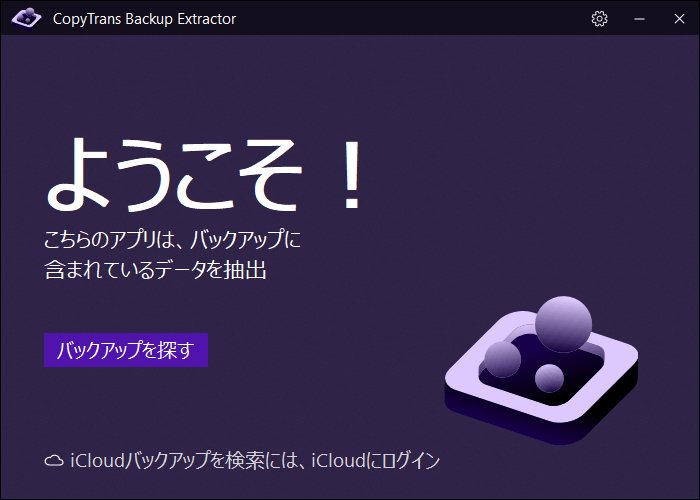
この方法でパソコンにあるiPhoneのバックアップから必要なデータをパソコンに抽出できます。
まとめ
これで、iPhoneのデータをバックアップする様々な方法を紹介しました。
iPhoneの連絡先、LINE、メッセージ、音楽、写真、ビデオ、カレンダー、メモ、ドキュメントなどデータパソコンにをバックアップしたい場合、是非7つプログラムが入っている CopyTrans 7Pack バージョンをお試しください!
CopyTrans 7Packをダウンロード